- ppt箭头素材:两张精美富贵鲤鱼PPT素材
- ppt图表坐标轴颜色修改:手动修改数据微立体常规近似色搭配PPT图表素材下载
- ppt图表同时显示数值和百分比:四张白领头像PPT组织结构图
- PPT背景图:卡通白板写字板PowerPoint背景图片
在社交媒体泛滥的今天,如果你还不知道神剧《黑镜》,就真OUT了,这部剧目前出到第三季,每季只有寥寥3-6集,但由于编剧的逆天脑洞,对你我身边司空见惯的小事、前沿的科技进行了合理的展(tu)望(cao),一个个黑色幽默让人看完不由得背脊骨发凉,直冒冷汗。
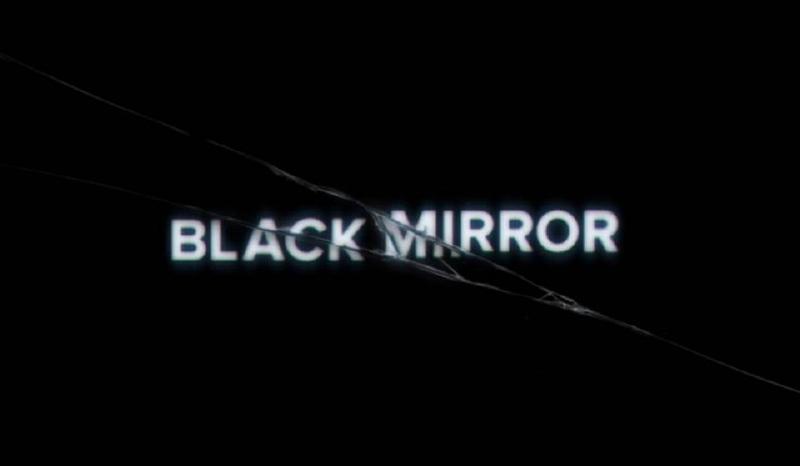
例如前不久完结的第三季,就取材了点评刷评分、键盘党在网上有恃无恐的谩骂等大家都耳熟能详的身边事进行戏剧化夸张,呈现出来极度的震撼。哎,我真是爱死这部剧了!
于是呢,我决定写一篇教程,教大家用PPT来制作《黑镜》标题的碎玻璃字效果,以示对神剧的致敬。下面是教程的正式内容:
1、Google搜索“cracked glass”,下载一张玻璃裂痕的图片素材,插入PPT页面:

2、使用文本框工具,在图片右侧位置插入文本,设置为白色、选择合适的字体和字号,如下:
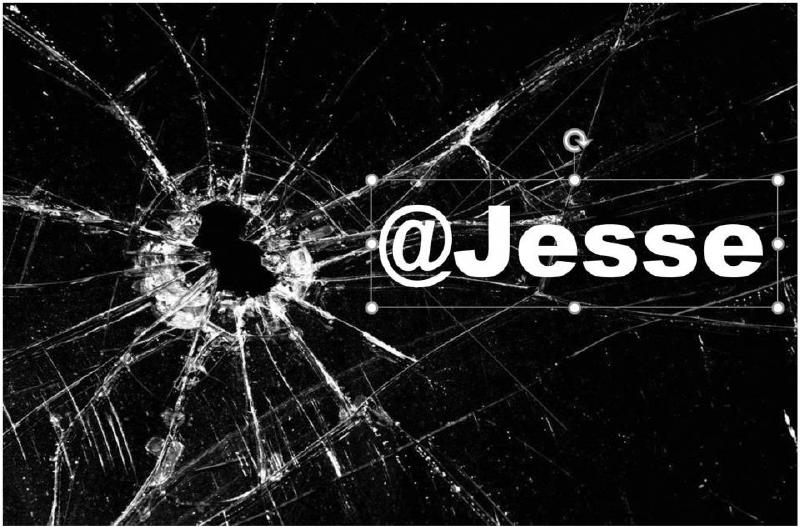
3、观察上图放置文本位置底部玻璃裂纹的走向,裂痕走向与文字部分交差的大致如下图所示:

4、使用“口袋动画PA”插件的“文字矢量”功能将文字变为形状,以方便进行碎裂分解操作:

5、使用“任意多边形工具”沿裂痕绘制形状,如下(主要要的是形状下边缘的走向,上面的边勾回去能生成形状,完整盖住文字就OK了):

6、框选形状和矢量文字,按住Ctrl键拖动复制一对到旁边:
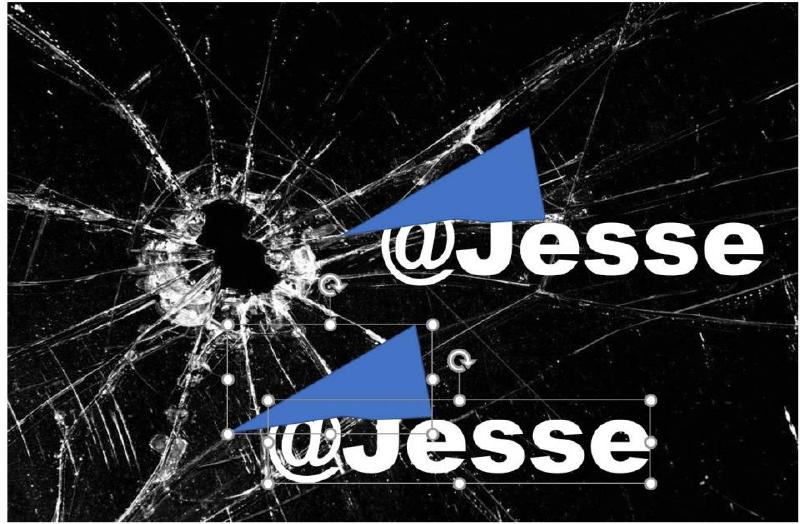
7、对两组形状分别使用“合并形状-相交”和“合并形状-剪除”,得到割裂的两部分文字:

8、把下面的文字形状移动回原处(适当做一点参差不齐),再绘制多边形、复制、进行分割:
上一篇:ppt制作教程:如何把理工科的幻灯片做得逼格高点-「整容计划」PPT美化教程第18期 下一篇:ppt表格制作教程:医院介绍PPT的制作教程-「整容计划」PPT美化教程第17期
郑重声明:本文版权归原作者所有,转载文章仅为传播更多信息之目的,如作者信息标记有误,请第一时间联系我们修改或删除,多谢。

